手机蓝牙和电脑蓝牙怎样连接
要连接手机蓝牙和电脑蓝牙,首先要确保电脑和手机的蓝牙开启,接着在电脑的蓝牙设置中搜索可用设备并选择手机进行配对连接。
在手机中确认配对请求,连接完成后便可以使用电脑配对的蓝牙设备进行文件传输、音乐播放等操作。
如果连接不成功,可以尝试关闭蓝牙并重新检查设备连接,或在电脑和手机中更新蓝牙驱动程序和系统软件。
手机怎么用蓝牙连接电脑
首先把电脑和手机的蓝牙先开启,打开控制面板,点击硬件和声音,点击设备和打印机,点击添加设备,选择连接手机的蓝牙设备后点击下一步。
手机上弹出配对信息,点击配对,电脑收到提示对话框,点击是,可以在设备中看到刚添加的设备,鼠标右键点击文件,在下来菜单中选择发送到蓝牙设备。
选择手机蓝牙设备后点击下一步,手机会收到文件提示信息,点击接收,发送成功后点击完成即可。
如果要删除这个设备的话,鼠标右键点击这个设备,选择删除设备,点击是即可。
打开设置,点击蓝牙,收到来自电脑的配对信息,点击配对,可以看到已配对的设备,手机收到电脑通过蓝牙发送的文件,打开,点击接受即可。
总结如下。
Windows7蓝牙怎么连上手机
连接方法如下。
1、在win7的桌面,鼠标右键点击“计算机”打开菜单,然后进入到“属性”中,点击属性菜单中的“设备管理器”,这时候我们就可以看到win7系统中的蓝牙设备是否有安装驱动了;
2、如果我们的win7系统有正确安装了蓝牙驱动的话,那么我们就能够在任务栏的右侧看到一个跟我们手机蓝牙标志一样的图标,鼠标右键点击蓝牙图标,在右键菜单中点击“打开设置”来进行设置;
3、进入了win7的蓝牙设置之后,在“选项”这个选项卡之中选择“允许bluetooth设备查找此计算机”,这个设置能够让其他设备通过蓝牙找到我们的电脑;
4、接着在一次使用鼠标右键点击蓝牙图标,在右键菜单中点击“加入个人区域网”,那么我们在这个“个人区域网”的界面中,就可以找到我们已经对电脑可见的手机或者是鼠标了。右键,在弹出的右键菜单之中点击加入个人区域网。
5、弹出了蓝牙个人区域网设备窗口,如果你有打开蓝牙并且允许搜索的设备的话,在这里应当可以看到其图标。
相关问答
当然可以!以下是几个口语化的问答,希望能帮到你:
1. 手机蓝牙和电脑蓝牙怎样连接?
答:嘿,连接手机蓝牙和电脑蓝牙其实很简单!你得确保手机和电脑的蓝牙功能都打开了,然后在电脑上,点击右下角的蓝牙图标或者进入“设置”里找蓝牙选项,点开“添加蓝牙或其他设备”,选择“蓝牙”,这时,电脑会开始搜索附近的蓝牙设备,你的手机上也会显示可配对的设备,找到你的电脑名点击它,一般会有配对码,确认一下就连接成功了,搞定!
2. 电脑蓝牙怎么连接手机?
答:哎哟,这事儿也不复杂!先确认你电脑的蓝牙是开着的,然后在手机上打开蓝牙设置,接着在电脑上,找到“设置”里的蓝牙部分,点“添加设备”,选“蓝牙”,等电脑找到你的手机后,点击手机名,按照提示操作,可能需要输入配对码或者确认一下,反正跟着提示走就对了,很快就能连上啦!
3. 连接过程中老出问题,咋办?
答:哎呀,这种情况确实挺烦人的!检查一下手机和电脑的蓝牙是不是都开着,有时候重启一下设备也管用,如果还不行,试试把之前的配对记录删了,重新配对,还有,确保两台设备的蓝牙驱动都是最新的,有时候驱动问题也会导致连接失败,再不行的话,百度一下或者问问客服,说不定能找到更具体的解决办法。
4. 连接上了,但传输文件好慢,咋提速?
答:这事儿吧,确实有点头疼,蓝牙本身就不是特别快,所以大文件传输会慢一点,你可以试试缩短手机和电脑之间的距离,障碍物少一点会好些,确保两台设备上都别有太多后台程序在运行,有时候系统卡也会影响传输速度,实在不行,考虑用Wi-Fi传输或者直接用数据线,那速度可是杠杠的!
希望这些问答能帮到你,搞定蓝牙连接不再是难题!😄
本文来自作者[寒凝]投稿,不代表桂圆分享立场,如若转载,请注明出处:https://kbmoijy.com/wiki/202410-184.html

评论列表(4条)
我是桂圆分享的签约作者“寒凝”!
希望本篇文章《手机蓝牙和电脑蓝牙怎样连接 电脑蓝牙怎么连接手机》能对你有所帮助!
本站[桂圆分享]内容主要涵盖:生活百科,小常识,生活小窍门,知识分享
本文概览:手机蓝牙和电脑蓝牙怎样连接要连接手机蓝牙和电脑蓝牙,首先要确保电脑和手机的蓝牙开启,接着在电脑的蓝牙设置中搜索可用设备并选择手机进行配对连接。在手机中确认配对请求,连接完成后便...